Výročí je významný den v životě, který vám připomíná důležité a smysluplné události včetně narozenin, výročí svatby atd. Jedním z nejlepších způsobů, jak oslavit šťastné výročí, je vytvořit video k výročí. Abychom vám pomohli, tento příspěvek vám představí 6 vynikajících tvůrců videa k výročí.
Pokud se blíží vaše výročí a hledáte nejlepšího tvůrce videa k výročí, který by natočil video k výročí, jste na správném místě. Abychom vám pomohli snadno vytvořit video k výročí, abyste někomu vyjádřili svou lásku, tento příspěvek vám nabízí 6 tvůrců videa k výročí (včetně MiniTool MovieMaker).
Šest nejlepších tvůrců videa k výročí
- MiniTool MovieMaker
- LightMV
- FlexClip
- Animoto
- Smilebox
- Anniversary Video Maker se skladbou a hudbou
Část 1. Nejlepší tvůrci videa k výročí 6
MiniTool MovieMaker (Windows)
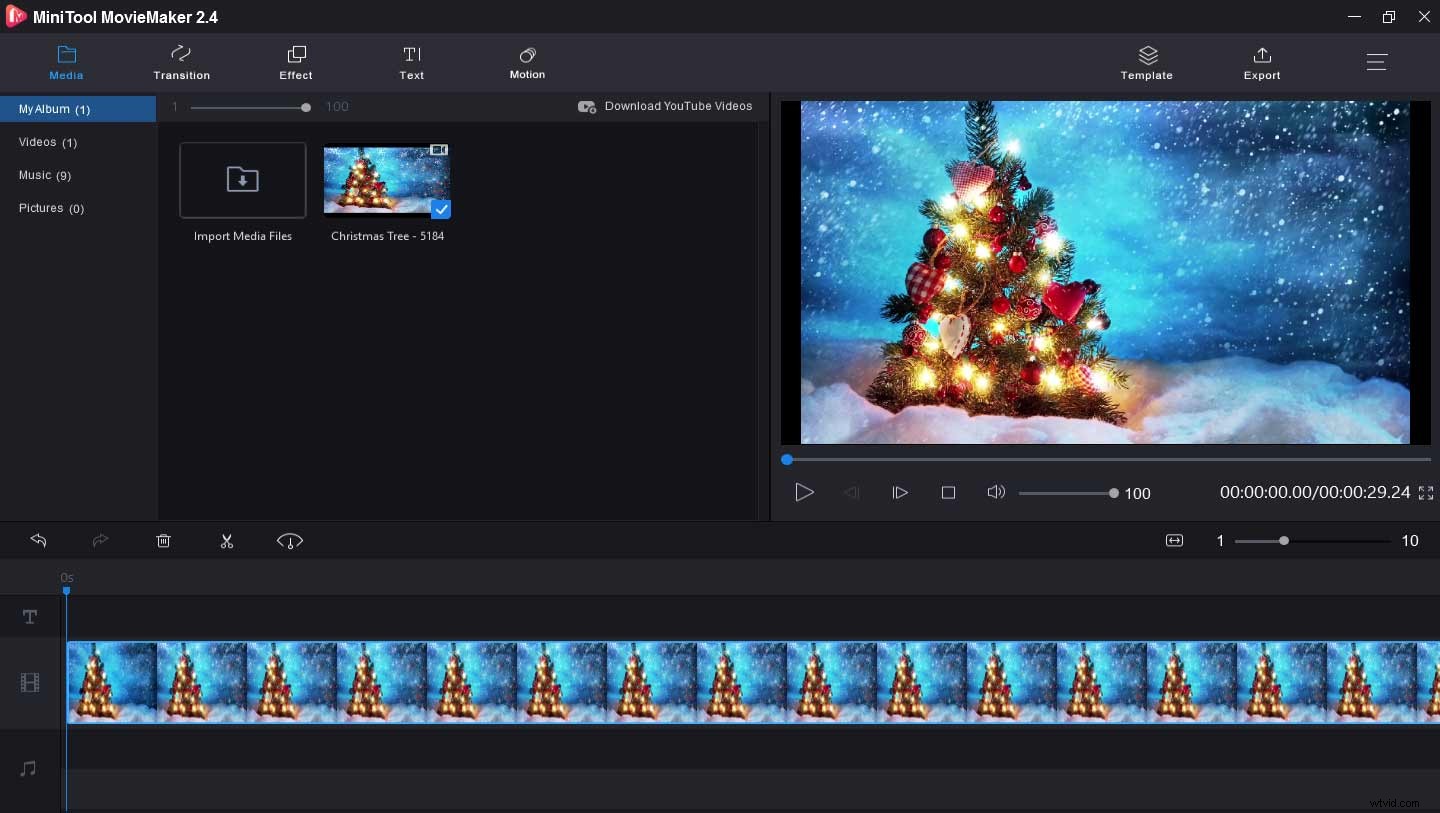
Proč je MiniTool MovieMaker prvním doporučeným výrobcem videa k výročí pro PC? Za prvé, je to 100% zdarma, čisté, bez balíčku a nebude mít vodoznak do vašich videí. Za druhé, má uživatelsky přívětivé rozhraní a snadno se používá. Přestože jste začátečník bez jakýchkoli dovedností nebo zkušeností, bude pro vás snadné vytvořit video pomocí programu MiniTool MovieMaker.
Za třetí, pracuje s nejoblíbenějšími formáty souborů, takže můžete snadno vytvářet video s obrázky, videoklipy a hudbou.
Nejdůležitější je, že MiniTool MovieMaker nabízí všechny základní editační funkce, které potřebujete k přizpůsobení videí. Umožňuje otáčet videa, překlápět videa, provádět barevné korekce videa, rozdělit video na dvě části, oříznout video pro odstranění nežádoucí části, zpomalit nebo zrychlit videa, převrátit video, spojit několik klipů do jednoho videa, přidat hudbu k videu.
A co víc, MiniTool MovieMaker nabízí řadu video přechodů a efektů, díky kterým bude vaše video úžasnější. A také vám umožňuje přidávat k videu názvy, titulky a titulky. Nabízí mnoho stylů textu, ze kterých si můžete vybrat, a umožňuje vám upravit text změnou barvy, písma, velikosti a zarovnání textu. Kromě toho může upravovat zvuk ve videu, vytvářet prezentace fotografií a upravovat obrázky GIF.
LightMV (online, Windows, iOS a Android)
LighMV je dobrý tvůrce videa k výročí svatby pro PC a telefony. Je také jednoduchý na používání a přijde jako dobrá volba pro začátečníky. A je to pohodlné, protože ji můžete používat online, stáhnout si desktopovou aplikaci nebo ji mít na zařízeních Android nebo iOS.
LightMV poskytuje širokou škálu video šablon o svatbě, podnikání, intro a outro, rodině, vzdělávání. Umožňuje vám třídit tyto šablony podle obsahu, typu, poměru, stylu, barvy a oblíbenosti. Po výběru šablony můžete změnit poměr stran (podpora 16:9, 9:16, 1:1). Poté můžete nahrát obrázky a videa z místního úložiště nebo naskenovat QR kód a nahrát soubory z telefonu.
LightMV umožňuje přidat text k fotografii a videu, změnit dobu trvání fotografie, oříznout fotografie, otočit obrázky, otočit videa. A můžete vložit obrázek a text před nebo za klip. K videu můžete také přidávat hudbu, ovládat jeho hlasitost, ořezávat zvukové stopy, zatmívat a zeslabovat hudbu. Pokud ale vytvoříte video zdarma, vaše video bude opatřeno vodoznakem. Chcete-li vodoznak odstranit, musíte se přihlásit k jeho odběru.
FlexClip (online)
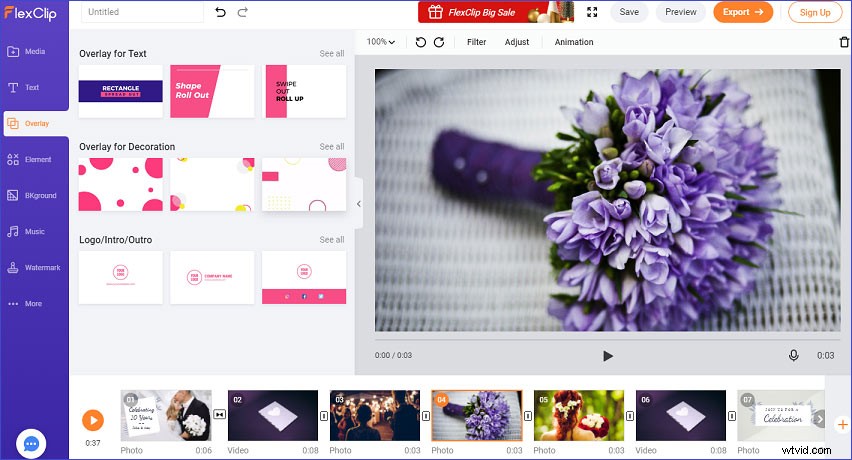
Flexclip je online tvůrce videa k výročí, který vám umožňuje vytvářet úžasná videa k výročí s fotografiemi a videoklipy a nejsou vyžadovány žádné designérské dovednosti. Tento online tvůrce videí nabízí řadu šablon videí o Novém roce, podnikání, dovolené, svatbě, cestování, YouTube, Facebooku a dalších.
Ať už chcete natočit výroční video o svatbě nebo společnosti, můžete najít a použít předem navržené šablony k oslavě důležitých dnů.
Flexclip vám nepochybně umožní začít od nuly a umožní vám přímo importovat místní soubory a vytvořit tak výroční video. Chcete-li si video přizpůsobit, můžete do videa přidat názvy, titulky a dynamický text a video nabízí několik šablon dynamického textu.
Také můžete změnit velikost textu, font, barvu, zarovnání. Pokud nabízí překrytí pro text a dekorace. Kromě toho vám umožňuje přidávat do videa prvky včetně šipky, sociální ikony, emotikonu, bubliny a dalších.
A co víc, Flexclip vám umožňuje otáčet videa, používat video filtry, měnit rychlost videa, přidávat textový vodoznak a vodoznak obrázku (obrázek JPG nebo PNG), přidávat k videu hudbu atd. A podporovaný poměr stran včetně 16:9, 1 :1, 4:5, 21:9 a 9:16. A podporuje nahrávání obrazovky a nahrávání z webové kamery.
Animoto (online)
Animoto je další online tvůrce videa k výročí. S ním můžete snadno vytvářet video s obrázky, videoklipy a zvukovými stopami. Kromě šablon poskytuje Animoto mnoho fotografií, videí a ilustrací. Tyto mediální soubory můžete použít nebo nahrát své soubory k vytvoření výročního videa.
Chcete-li vytvořit úžasné video, Animoto vám umožňuje změnit rozvržení, upravit barvu pozadí, přidat text k videu nebo obrázku, oříznout video, otočit videa a obrázky. A Animoto nabízí velkou knihovnu hudebních stop a umožňuje vám vybrat jednu a přidat ji do videa.
Smilebox (online)
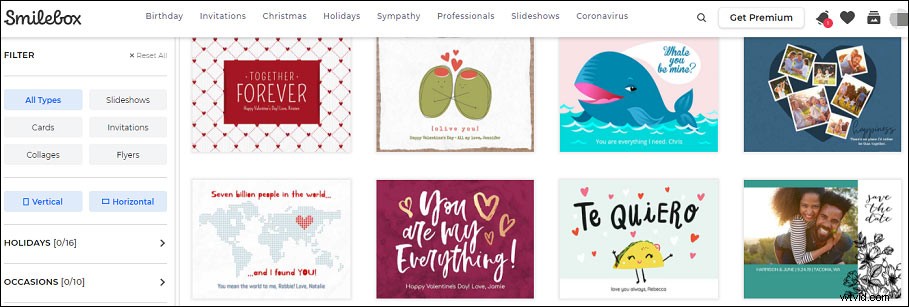
Smilebox je další online tvůrce videa k výročí svatby, který můžete vyzkoušet. Je to tvůrce fotografií a videí a umožňuje vám rychle a snadno přeměnit obrázky na video. Smilebox nabízí mnoho šablon výročních videí a můžete snadno najít tu, která se vám líbí, abyste si video přizpůsobili. To vám umožní nahrát obrázky nebo skrýt video do fotografií a vytvořit video. Také vám umožňuje přidávat do obrázku filtry, přibližovat nebo oddalovat obrázky, otáčet nebo překlápět fotografie.
Navíc můžete ke každému obrázku přidat text a upravit text a přidat hudbu. A také se používá k vytváření pohlednic, pozvánek, prezentací, koláží, letáků atd. S bezplatnou verzí Smilebox Basic můžete vytvářet neomezené projekty. Pokud ale chcete odstranit vodoznaky, sdílet svůj výtvor na Facebooku nebo Twitteru nebo e-mailem, přidat hudbu a další, můžete získat Smilebox Premium za 5 $ měsíčně nebo Smiebox Pro za 11,67 $ měsíčně.
Anniversary Video Maker se skladbou a hudbou (Android)
Anniversary Video Maker with Song &Music je vynikající tvůrce videa k výročí svatby pro uživatele Androidu, který vám umožňuje vytvářet vysoce kvalitní videa k výročí s fotografiemi. Nabízí řadu video efektů a můžete je použít na video, aby bylo krásnější a atraktivnější.
A poskytuje stovky bezplatných nálepek pro přizpůsobení videa. Kromě toho můžete přidat hudbu, text, rámečky, ohraničení a vybrat motiv videa.
Část 2. Jak vytvořit video k výročí?
Nyní jste se naučili tvůrce videa k 6. výročí. Jak je ale využít k natočení videa k výročí? Následující část vezme jako příklad MiniTool MoveiMkaer a poskytne vám podrobné pokyny, jak vytvořit video k výročí.
MiniTool MovieMaker je jedním z nejlepších tvůrců videa pro stolní počítače. Jak jej použít k vytvoření úžasného výročního videa? Zde je průvodce.
Krok 1. Spusťte v počítači MiniTool MovieMaker.
- Kliknutím na tlačítko níže si stáhnete tohoto výročí tvůrce videí.
- Instalujte podle pokynů na obrazovce.
- Otevřete jej a zavřete vyskakovací okno.
Krok 2. Nahrajte své mediální soubory.
- Klikněte na Importovat mediální soubory pro procházení a výběr mediálních souborů, které potřebujete.
- Klikněte na tlačítko Otevřít přidat je do knihovny médií.
Krok 3. Vytvořte video k výročí.
- Přetáhněte klipy nebo obrázky na časovou osu.
- Klepněte na Přiblížit na časovou osu upravit všechny klipy tak, aby odpovídaly časové ose.
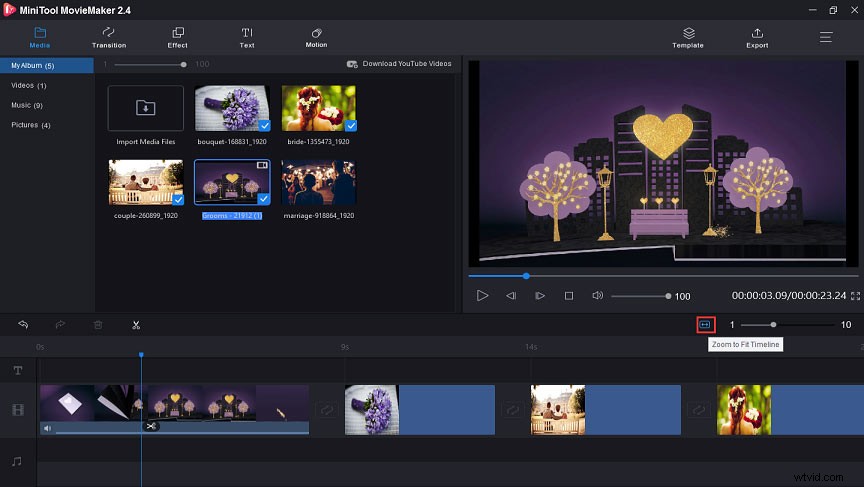
Krok 4. Rozdělte a ořízněte výroční video.
- Vyberte klip na časové ose a klikněte na Rozdělit tlačítko (ikona nůžek).
- Vyberte Úplné rozdělení , pak můžete video rozdělit a oříznout
Krok 5. Otočte, překlopte video a opravte barvu videa.
- Dvakrát klikněte na klip na časové ose.
- Klikněte na Otočit o 90° ve směru hodinových ručiček nebo Otočit o 90° proti směru hodinových ručiček pro otočení videa. Klikněte na Převrátit vodorovně nebo Převrátit svisle k převrácení videa.
- Posunutím posuvníku upravte jas, kontrast a sytost videa a poté klepněte na OK .
Krok 6. Přidejte do videa text, přechod a efekt.
- Klepněte na Text , poté zvolte styl textu, odstraňte ukázkový text, zadejte text a změňte barvu textu, písmo, velikost a zarovnání.
- Klikněte na Přechod , najděte požadovaný a přetáhněte jej mezi dva klipy.
- Klikněte na Efekt , vyberte jednu a přidejte ji do klipu. Každý klip můžete přidat k jinému efektu.
Krok 7. Přidejte hudbu k výročnímu videu.
- Klikněte na Média> Hudba , vyberte skladbu a přidejte ji do videa.
- Nebo klikněte na Importovat mediální soubory nahrajte hudbu a poté ji přetáhněte na časovou osu.
- Chcete-li upravit hudbu, klikněte na zvukovou stopu na časové ose a zvolte možnost Upravit , pak můžete hudbu ztlumit nebo zeslabit a ovládat hlasitost.
Krok 8. Exportujte své výroční video.
- Klikněte na tlačítko Exportovat , poté přejmenujte video, vyberte formát videa, vyberte výstupní cíl.
- Klepněte na Exportovat pro uložení videa do vaší složky.
MiniTool MovieMaker je vynikající tvůrce videa pro výročí. Umožňuje mi snadno vytvořit výroční video. Klikněte pro Tweet
Část 3. Nejlepší weby ke stažení šablon videa k výročí
Kde najít výroční video šablony? Zde je 5 nejlepších míst pro vás.
PosterMyWall
PosterMyWall nabízí více než 500 výročních video šablon. Umožňuje vám přizpůsobit šablonu, abyste vytvořili svá výroční videa a plakáty. A také nabízí mnoho dalších šablon pro pozvánky, webové bannery, letáky, dárkové certifikáty a další.
Prvky Envato
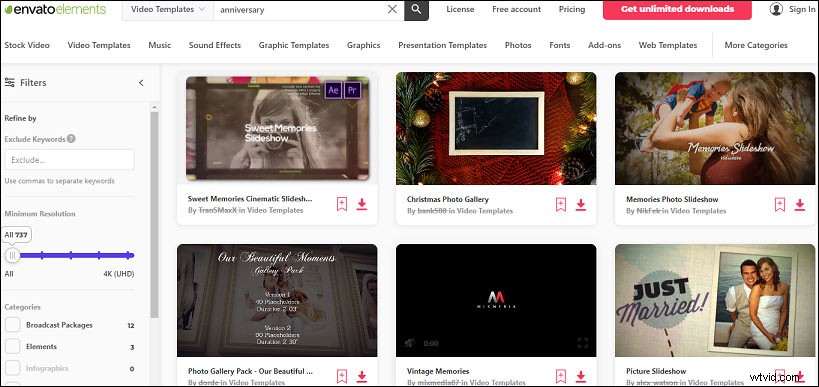
Prvky Envato
Tato stránka poskytuje širokou škálu šablon o lásce, svatbě, historii, rodině atd. A s předplatným Envato Elements si můžete stáhnout všechny její výroční video šablony.
Shutterstock
Pokud chcete nějaké bezplatné šablony videa k výročí svatby, Shutterstock je lepší volba. A také nabízí mnoho obrázků, vektorů a hudebních skladeb.
Závěr
Tento příspěvek vám poskytuje videa k 6 výročí a návod, jak vytvořit video k výročí pomocí MiniTool MovieMaker. Chcete-li vytvořit video k výročí, můžete postupovat podle kroků nebo zvolit jinou aplikaci. A pokud máte nějaké dotazy nebo se s námi chcete podělit o další tvůrce videa k výročí, můžete nás kontaktovat na adrese [email protected] nebo je jednoduše zanechat v sekci komentářů níže.
Nejčastější dotazy ohledně Anniversary Video Maker
Jak vytvořit svatební video?- Přejděte na webovou stránku Animoto a přihlaste se.
- Klikněte na tlačítko VYTVOŘIT a poté vyberte šablonu nebo začněte od začátku.
- Vyberte motiv, poměr stran a nahrajte své videoklipy a obrázky.
- Upravte svatební video přidáním hudby, textu, barvy pozadí, rozvržení atd.
- Exportujte a sdílejte svatební video.
- Přejděte na web WeVideo a přihlaste se.
- Klikněte na Video otevřete stránku úprav.
- Klepněte na Importovat k nahrání videa k výročí.
- Rozdělte video, přidejte k videu názvy a hudbu na pozadí a použijte přechod videa.
- Po úpravách klikněte na Dokončit a poté video pojmenujte.
- Vyberte formát a rozlišení exportu a klikněte na tlačítko Exportovat .
- Otevřete Smilebox ve webovém prohlížeči a přihlaste se.
- Vyberte ZVLÁŠTNÍ MOMENTY> láska a výročí .
- Vyberte šablonu a klikněte na Přizpůsobit .
- Nahrajte své fotografie. V případě potřeby obrázky otočte nebo překlopte.
- Přidejte hudbu do prezentace nebo nahrajte svou hudbu.
- Zobrazte náhled, uložte a sdílejte prezentaci výročí.
- Přejděte na stránku desievite.com a vyberte Videa s pozvánkou> Video s pozvánkou k výročí svatby .
- Vyberte šablonu a klikněte na Pozvání k personalizaci videa .
- Dokončete informace o výročí svatby, jako je datum, jméno, e-mail, datum, místo konání atd.
- Přidejte k videu s pozvánkou hudbu na pozadí.
- Dokončete platbu, poté video uložte a stáhněte.
